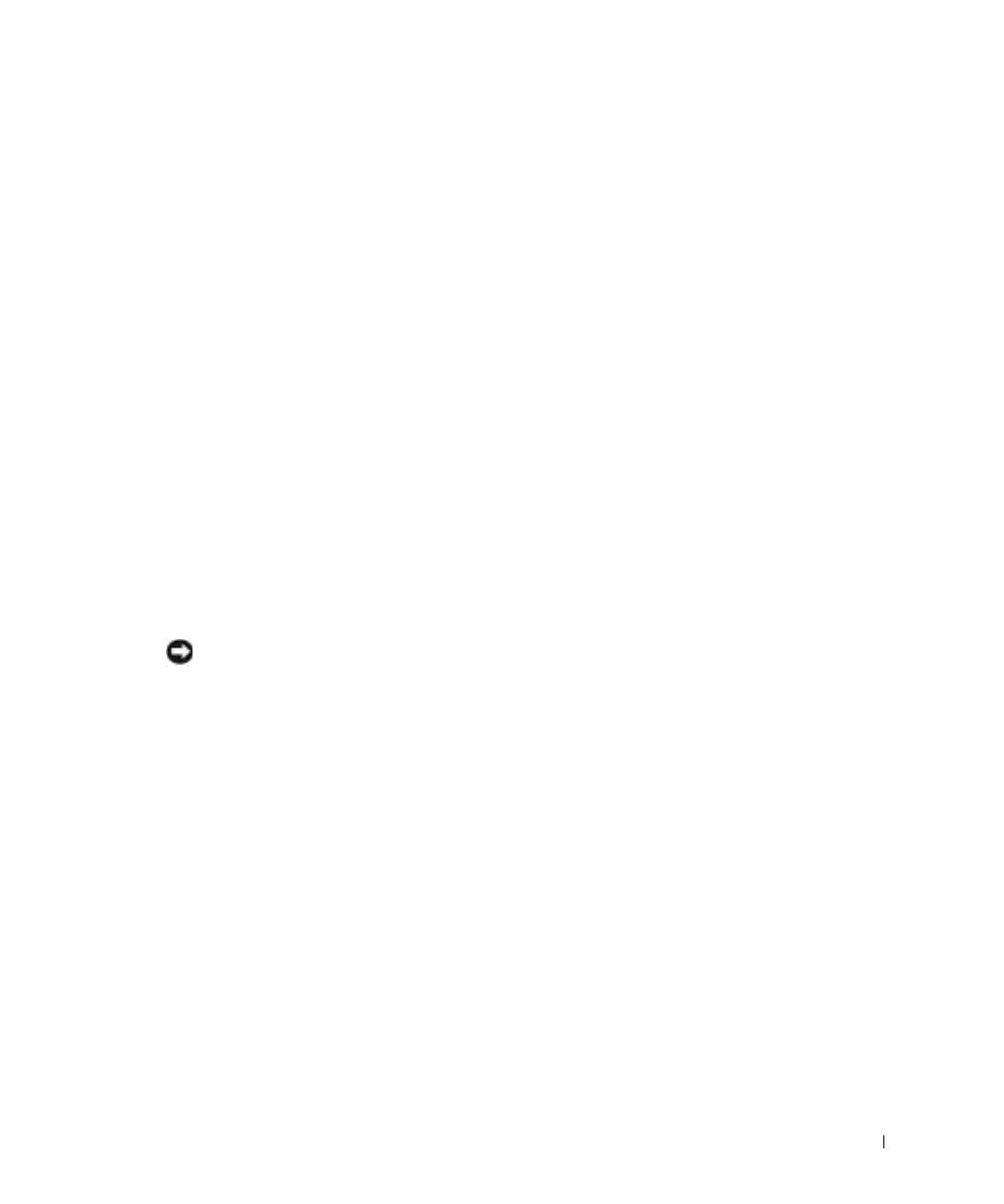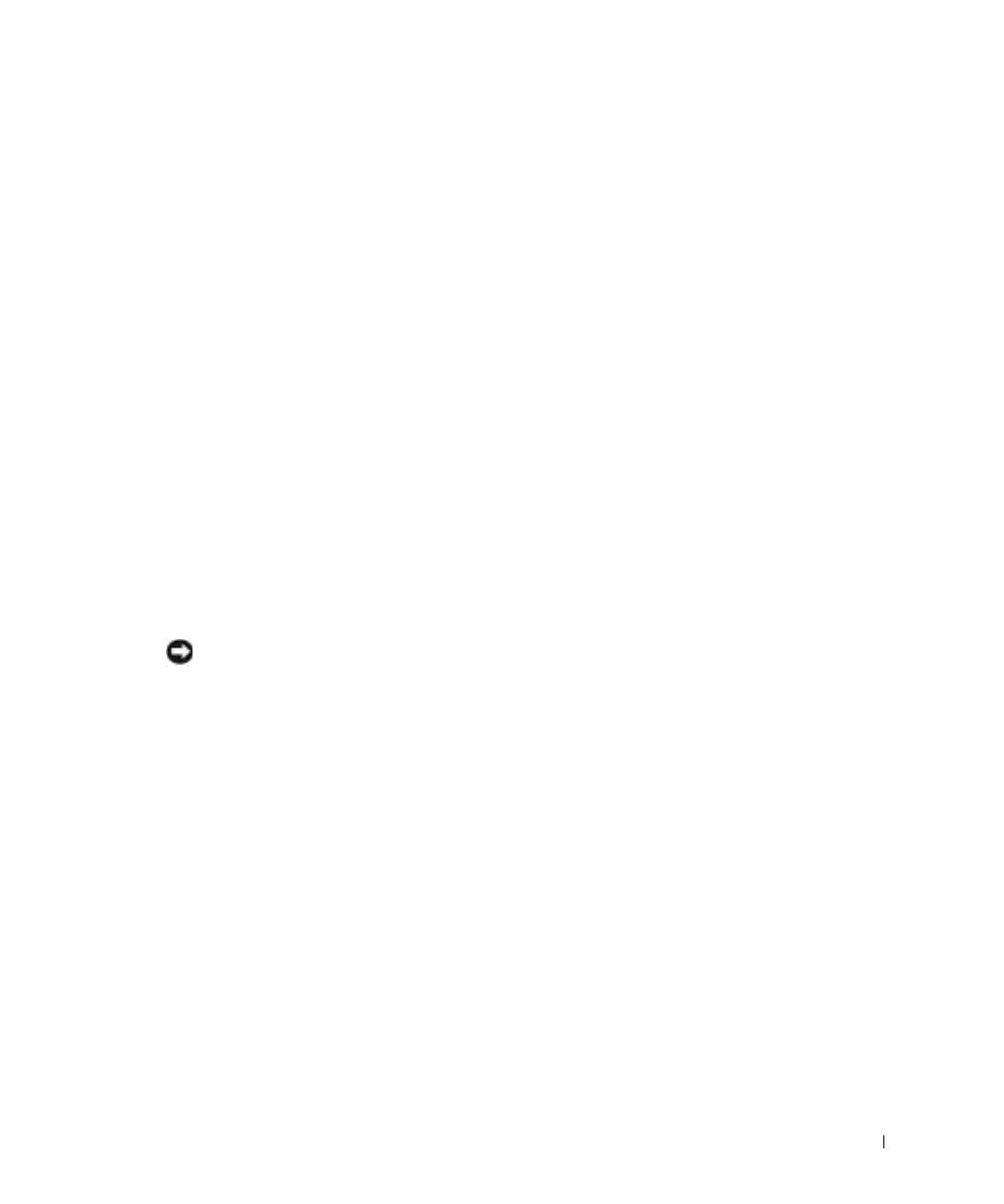
Píručka k zaízení 33
Práce s počítačem
Dodržováním následujících bezpečnostních pokyn chrate počítač ped poškozením:
• Počítač ped zahájením práce umístte na rovný povrch.
• Pi cestách neodbavujte počítač jako zavazadlo. Počítač mžete poslat rentgenovým
bezpečnostním zaízením, ale nikdy ho nepronášejte detektorem kov. Pokud počítač
odbavujete jako píruční zavazadlo, mjte pipravenu nabitou baterii, abyste ho mohli na
požádání zapnout.
• Pokud máte pi cestování vyjmutý pevný disk, zabalte ho do nevodivého materiálu,
napíklad do látky nebo papíru. Pokud disk odbavujete jako píruční zavazadlo, pipravte
se na možnost, že ho budete muset nainstalovat do počítače. Pevný disk mžete poslat
rentgenovým bezpečnostním zaízením, ale nikdy ho nepronášejte detektorem kov.
• Pi cestách neodkládejte počítač do úložných prostor nad hlavou, kde by mohl klouzat.
Počítač nepouštjte na zem ani nevystavujte mechanickým otesm.
• Chrate počítač, baterie a pevný disk ped nepíznivými vlivy prostedí, jako jsou nečistoty,
prach, potraviny, kapaliny, teplotní extrémy a dlouhodobé vystavení slunečnímu záení.
• Pi pemist'ování počítače mezi prostedími s velkými rozdíly teplot či vlhkosti mže na
počítači nebo v počítači vzniknout kondenzační vlhkost. Ta mže počítač poškodit. Ped
uvedením počítače do provozu vyčkejte, než se vzniklá vlhkost vypaí.
UPOZORNĚNÍ: Pokud počítač pemist'ujete z chladného prostedí do teplejšího nebo z velmi
teplého prostedí do chladnjšího, vyčkejte ped zapnutím, než se počítač aklimatizuje na teplotu
místnosti.
• Pi odpojování vytahujte kabely za konektor nebo za píslušné očko, nikdy netahejte za
kabel. Konektory vytahujte rovn, abyste neohnuli vývody. Ped pipojováním kabelu
zkontrolujte, zda jsou oba konektory správn orientovány a nasazeny.
• Se součástmi zacházejte opatrn. Součástky, napíklad pamt'ové moduly, držte za hrany,
nikoli za vývody.
• Pi vyjímání pamt'ového modulu ze základní desky nebo pi odpojování periferního
zaízení vypnte počítač, odpojte kabel napájecího adaptéru, vyjmte všechny baterie
nainstalované v zásuvce pro baterie a v modulární jednotce a vyčkejte nejmén 5 sekund.
Zabráníte tak možnému poškození základní desky.
0T842bk0.book Page 33 Thursday, April 10, 2003 1:21 PM